Gumagana ba ang Google Nest sa HomeKit? Paano Kumonekta

Talaan ng nilalaman
Matagal ko nang sinusubukang pagsama-samahin ang pinakamahusay na HomeKit Smart Home at para doon, nagpasya akong pumili ng ilang Google Nest device. Ang mga ito ay karapat-dapat at kagalang-galang kaya binigyan ko sila ng pagkakataon.
Sa kasamaang-palad, lumabas na hindi nila native na sinusuportahan ang pagsasama ng HomeKit, ngunit talagang gusto ko ang Nest Learning AI, Nest Protect, ang Nest Kamusta doorbell, at Nest Indoor Camera para umakma sa mga kakayahan sa pagko-customize at pag-automate ng HomeKit.
At kaya nagpasya akong mag-online para malaman kung paano ikonekta ang Nest sa HomeKit.
Nagtagal ako ng isang ilang oras ng pagsasaliksik, ngunit nakahanap ako ng solusyon na akma sa aking mga pangangailangan at pinagsama-sama ang komprehensibong artikulong ito na nagdedetalye sa proseso ng pag-setup.
Gumagana ang Nest sa HomeKit gamit ang isang homebridge hub o device. Gayunpaman, hindi maaaring native o direktang isama ang mga produkto ng Nest sa Apple HomeKit.
Paano Isama ang Nest Sa HomeKit

Bagama't hindi nag-aalok ang Nest ng native na pagsasama sa HomeKit, maaari mo itong i-set up sa Homebridge, isang platform na mahalagang tumutulad sa iOS API upang kumilos bilang tulay sa pagitan ng HomeKit at halos anumang iba pang produkto sa merkado.
Magagamit namin ang Homebridge para ipakita ang aming Mga Nest Device sa Home App sa Apple Device na itinakda namin bilang aming Home Hub .
May dalawang paraan para isama ang mga Nest device sa HomeKit gamit ang Homebridge:
- I-set up ang Homebridge sa isang computerupang bumuo ng isang Smart Home para sa pangmatagalang panahon.
Pagdating sa Google Nest, gayunpaman, habang mababa ang hadlang sa pagpasok, ang Google mismo ay masyadong pabagu-bago at isinara ang kanilang mga kasalukuyang proyekto nang walang anuman.
Kunin ang kaso ng programang “Works with Nest,” na sa lalong madaling panahon ay napalitan ng program na “Works with Google Assistant,” na nagre-render ng libu-libong Smart Home Accessories na hindi tugma nang lumabas ang bagong format.
Kailangan ng isa na maging handa sa bagay na ito pagdating sa pagbuo ng isang Smart Home sa Nest platform lamang.
Gumagana ba ang Google Nest sa iPhone?

Ang Nest app ay available para sa lahat ng iOS device, gaya ng mga iPhone at iPad. Kamakailan, naglabas din ang Nest ng bersyon ng Nest app para sa Apple TV (4th gen o mas bago na may tvOS 10.0).
Binibigyang-daan ka ng Nest app na mag-check in sa live na footage mula sa mga camera, pati na rin i-rewind para makita kung ano ang nangyari dati.
Maaari mo ring i-deactivate ang smoke alarm kung sakaling magkaroon ng false alarm, dahil kapag may nasusunog kang bagay sa kusina.
Gumagana ba ang Dropcam sa HomeKit?
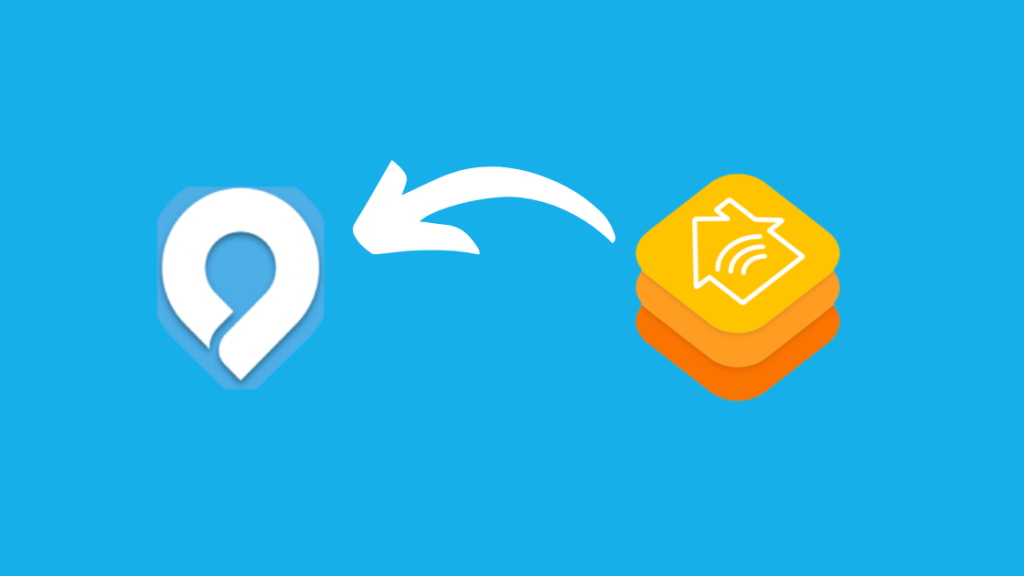
Nakuha ng Nest ang Dropcam noong 2014 bago inilabas ang HomeKit. Naalala rin ng Nest ang ilang mga unit ng Dropcam, na pinalitan ang mga ito ng mas modernong mga bersyon.
Sa kasalukuyan, ang Dropcam ay hindi tugma sa HomeKit at malamang na ang suporta para dito ay darating sa anyo ng mga plugin mula sa mga third-party na developer tulad ng sa Homebridge o HOOBS,dahil sa kakaunting mga kasalukuyang unit ng Dropcam.
Hindi na rin talaga posible na bumili ng mga bago, dahil na-absorb ang kumpanya at ang mga dati nilang user ay inilipat sa Nest.
Pag-troubleshoot ng Starling Home Hub Setup Para sa Nest-HomeKit Integration
Device Not Certified
Ang isang problema na maaaring mangyari sa panahon ng proseso ng pag-install ay isang notification na nagsasabing "ang accessory na ito ay hindi na-certify ng HomeKit." Parehong hindi na-certify ng HomeKit ang Nest Secure at Starling hub.
Gayunpaman, maaari mong ligtas na balewalain ang notification habang idinadagdag ang Starling Home Hub sa HomeKit sa pamamagitan ng pag-click sa opsyong ' idagdag pa rin ' upang makumpleto maayos ang proseso ng pagsasama.
Hindi mo kailangang mag-alala tungkol sa mismong error, dahil nagbibigay ang Starling ng suporta sa Nest para sa HomeKit, na hindi nito ginagawa nang natural, kaya natural, hindi ito ma-certify ng HomeKit.
Hindi Tumutugon ang Camera
Sa tuwing nahaharap ka sa isang isyu kung saan makakakita ka ng mga snapshot mula sa iyong Nest Hello, ngunit hindi magawang gumana ang live stream, malamang na may isyu sa koneksyon sa pagitan ng iyong Apple device at ang Starling Home Hub.
Kaya, tingnan ang iyong mga setting ng router upang makita kung may firewall na humaharang sa hub, o tingnan ang iyong mga setting ng VPN kung sakaling gumagamit ka ng isa.
Maaari t Maghanap ng Device
Sa panahon ng proseso ng pag-install, kung makatanggap ka ng prompt na nagsasabing 'hindi mahanap ang aking device', siguraduhin lang na ang iyong iPhone oNakakonekta nang maayos ang Mac sa router. Kung sakaling gumagamit ka ng VPN o kung nasa LTE ka, subukang kumonekta gamit ang WiFi.
IOS Compatibility
Ang Starling Home Hub works ay compatible sa lahat ng Apple device na inilunsad sa nakalipas na 5 taon. Gumagana ito sa lahat ng bersyon ng iOS kabilang ang iOS14.
Konklusyon
Pinapadali at pinakamadaling paraan ng Starling Home Hub upang isama ang iyong Nest Secure sa HomeKit.
Ngayon ay kaya ko na kontrolin ang lahat ng aking Nest device para sa bagay na iyon mula sa kahit saan sa mundo mula sa aking iPhone.
Ngunit ang pangunahing atraksyon ay kailangang i-automate ang lahat ng aking Nest Device upang gumana nang naka-sync sa isa't isa, mula sa pagkuha ng aking Nest Camera at Nest Ligtas na magtrabaho nang sama-sama, na pinapalitan ng aking Nest Thermostat ang temperatura ayon sa lagay ng panahon, para lamang magbanggit ng ilan.
Maaari Mo ring Masiyahan sa Pagbasa
- Google Home [Mini ] Hindi Kumokonekta sa Wi-Fi: Paano Ayusin
- Maghintay Habang Nakakonekta Ako Sa Wi-Fi [Google Home]: Paano Ayusin
- HomeKit VS SmartThings: Pinakamahusay na Smart Home Ecosystem [2021]
- Pinakamahusay na HomeKit Security Cameras Para Protektahan ang Iyong Smart Home
- SimpliSafe Work gamit ang HomeKit? Paano Kumonekta
Mga Madalas Itanong
Katugma ba ang Nest sa Siri?
Sa pamamagitan ng pagsasama ng Nest sa HomeKit gamit ang Starling Home Hub, makokontrol mo ang iyong mga Nest Device mula sa iyong Nest Thermostat, hanggang sa Nest Protect, at Nest Indoor Cameragamit ang Siri sa pamamagitan ng paggamit ng mga voice command tulad ng “Hey Siri, itakda ang thermostat sa cool.”
Paano idagdag ang Nest sa isang HomeKit Scene?
Maaari kang magdagdag ng mga Nest device sa HomeKit Scene sa pamamagitan ng paggawa ng custom na isa sa Home app sa pamamagitan ng pag-tap sa “Add”
 , at pagpili sa “Add Scene”. Maaari kang pumili ng isa sa mga mungkahi o gumawa ng custom sa pamamagitan ng pagbibigay dito ng natatanging pangalan.
, at pagpili sa “Add Scene”. Maaari kang pumili ng isa sa mga mungkahi o gumawa ng custom sa pamamagitan ng pagbibigay dito ng natatanging pangalan. I-tap ang “Magdagdag ng Mga Accessory” at piliin ang Mga Nest Device na gusto mong idagdag, pagkatapos ay i-tap ang “Tapos na”.
na maaari mong patakbuhin 24/7. - Bumili ng Homebridge hub at hayaan itong gawin ang trabaho para sa iyo.
Pinili kong huwag i-set up ang Homebridge sa aking computer dahil ginawa ko ' gusto ko itong gumana 24/7.
Bukod dito, ang pagse-set up ng Homebridge ay nangangailangan ng pagsunod sa napakaraming teknikal na tagubilin.
Hindi ito madali para sa maraming tao, kasama ako, kaya ginamit ko ang pangalawang opsyon.
Pumunta ako at kumuha ng standalone na Homebridge hub. Ito ay dahil kailangan ko ng isang set at forget solution na hindi na mangangailangan ng maintenance o kalikot pa sa linya.
Gayundin, napakadaling i-set up nang hindi nangangailangan ng anumang teknikal na kaalaman.
Ang kailangan ko lang gawin ay ikonekta ang hub sa aking router at mag-log in, at ito ay maayos na paglalayag mula doon.
Paggamit ng Homebridge Hub para sa Nest-HomeKit Integration
Homebridge ay isang server na gumaganap bilang isang HomeKit-enabled bridge, para i-link ang mga produktong hindi naka-enable ang HomeKit sa HomeKit.
Ang isang smart Homebridge hub ay maaaring maging isa sa mga pinakamahusay na solusyon para sa home automation. Magagawa nitong makipagsabayan sa lahat ng iyong device mula sa isang interface.
Pagkatapos magsaliksik ng isang toneladang Homebridge hub, pumunta ako sa Starling Home Hub.
Ginawa ng hub na ito ang pag-link ng mga produkto ng Nest sa HomeKit na simple. . Ang kailangan mo lang gawin ay ikonekta ang hub sa iyong network at mag-log in.
Boom! lalabas ang lahat ng iyong produkto ng Nest sa Home app.
Starling Home Hub Para sa Pagkonekta ng Iyong Mga Produkto ng Nest SaHomeKit
[wpws id=11]
Ang Starling Home Hub ay isang compact na device na idinisenyo upang tulungan ang mga user na ikonekta ang kanilang mga Google Nest device sa HomeKit.
Maaaring ikonekta lang ng mga user si Starling Home Hub sa isang ekstrang Ethernet port sa iyong router o switch ng network at isaksak ang adapter ng hub sa isang malapit na saksakan sa dingding.
Bakit Gumamit ng Starling Home Hub Para sa Pagsasama ng Nest Sa HomeKit?

Naging masaya ako sa paggamit ng Starling Home Hub para isama ang aking mga Nest device sa HomeKit.
Na-appreciate ko ang lahat ng benepisyo ng Hub na isinama ng Starling Team sa disenyo ng device.
Kasama sa ilan sa mga ito ang:
Privacy
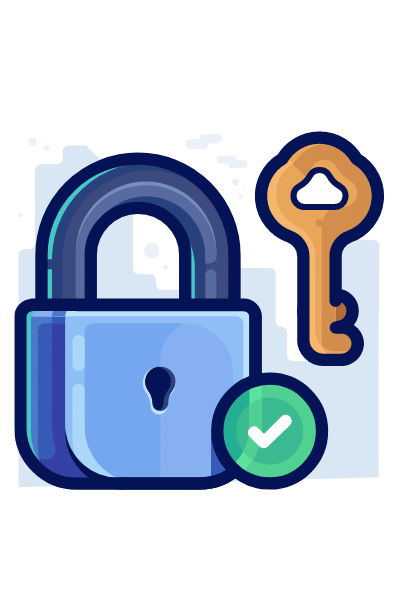
Kung paranoid ka tulad ko tungkol sa privacy at seguridad, malamang na ang Starling Home Hub ang pinakamahusay na pagpipilian para sa iyo . Hindi sila gumagamit ng cloud service at hindi sila kumukuha ng anumang data ng user.
Ibig sabihin, ligtas at secure ang iyong mga password at history ng pagba-browse. Kumokonekta ito sa iyong network para lang isama ang iyong mga produkto ng Nest at mag-download ng mga update sa firmware paminsan-minsan.
Nakakaaliw din malaman na ang Starling Hub ay gumagamit ng enterprise-grade IoT device security at ganap na protektado laban sa mga CVE (Mga Karaniwang Vulnerabilities at Exposure).
Malawak na Compatibility
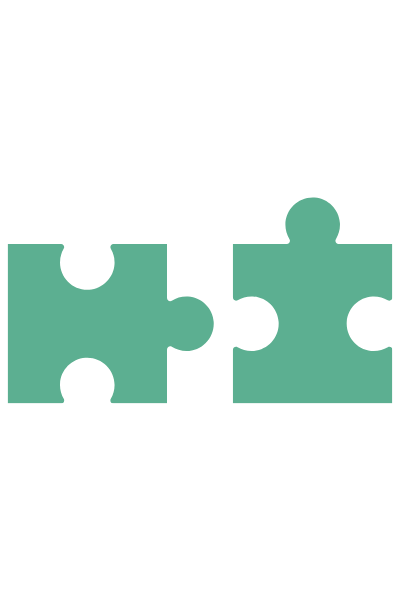
Ito ay katugma sa lahat ng modernong home Internet router kabilang ang mga mesh router.
Ito ay compatible sa lahat ng modelo ng Nest Thermostat, Temperature Sensor, Protektahan,Cam Indoor/Outdoor/IQ, Nest Hello, Nest × Yale Lock, at Nest Secure.
Sinusuportahan din nito ang Dropcam at ang built-in na camera ng Google Nest Hub Max. Bukod pa rito, tugma ito sa Mac, iPhone, iPad, o Apple Watch na inilabas sa nakalipas na 5 taon.
Isang Host ng Mga Tampok
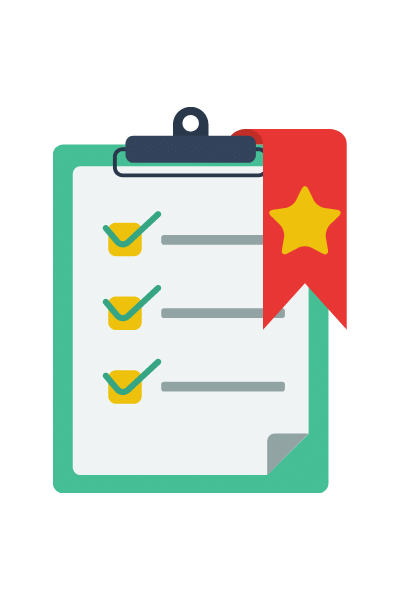
Hindi lang ito nakakatulong sa pamamahala ng iyong mga Nest device, ngunit naglalantad din ng mga napakakapaki-pakinabang na feature gaya ng motion, temperature, at home occupancy sensor na maaaring gamitin para sa mga serbisyo ng automation ng HomeKit.
Nasa ibaba ang ilang halimbawa :
- Bumukas ang mga ilaw kapag na-trigger ng anumang galaw o kapag may nakitang usok sa bahay. Ginagawa ito gamit ang Nest Protect.
- Iba't ibang kulay ng liwanag para isaad ang uri ng package na inihatid/natanggap gamit ang Nest Hello.
- Opsyon sa pag-on/off sa sensor ng camera upang i-on ang mga partikular na camera kapag umalis ka sa bahay.
- Gamitin ang “Siri” para i-on at i-off ang mga serbisyo ng Google Nest.
- I-unlock ang “August lock” gamit ang live na feed ng camera sa tulong ng feature na Kontrol sa kwarto. Magagamit mo rin ito para sa pagkontrol sa mga sistema ng ilaw at seguridad. Malaki ang maitutulong nito, lalo na para sa mga taong may mga kapansanan.
Mga Eksklusibong Benepisyo

Mayroon din silang two-way na audio, karagdagang mga serbisyo sa seguridad, at mga shortcut sa marami sa mga feature.
Halimbawa, ang Hello Doorbell Press ay nag-a-activate ng ilaw kapag may dumating sa iyong doorstep sagabi.
Idinagdag ang mga feature sa pagkilala ng mukha para sa ilan sa mga Nest app tulad ng Nest Cam IQ, Nest Hello, Google Nest Hub Max, at Nest Aware para suportahan ang HomeKit.
Sinusuportahan na nito ngayon ang humidifier ng Nest Thermostat /dehumidifier control sensor kapag nakakonekta ito sa isang katugmang heating system.
Gumagana ito sa parehong Google account at Google Nest, at sinusuportahan din ang two-factor authentication.
Halos available ito sa bawat bahagi ng mundo at tugma ito sa lahat ng pangangailangan ng kuryente ng lahat ng bansa.
Paano I-set up ang Starling Home Hub upang Pagsamahin ang Nest at HomeKit?
Ang pag-set up ng Starling Home Hub ay madali at maaaring gawin sa loob ng ilang minuto:
- Ikonekta ang ibinigay na Ethernet cable sa isang ekstrang port sa likod ng iyong Internet router o switch.
- Ikonekta ang ibinigay na power adapter sa pagitan ng Hub at power supply .
- Buksan ang //setup.starlinghome.io/ gamit ang anumang computer device sa iyong home network, at sundin ang mga tagubilin sa screen para kumonekta sa iyong Nest account at sa iyong Apple Home.
Pagkatapos makumpleto ang mga hakbang, lalabas ang lahat ng iyong Nest device sa iyong iOS Home app at anumang iba pang app na naka-enable sa HomeKit.
May kasamang Gabay sa Mabilis na Pagsisimula sa kahon. Maaari mo ring i-download ang Gabay sa Mabilis na Pagsisimula.
Ano ang Magagawa Mo sa Pagsasama ng Nest-HomeKit Gamit ang Starling Home Hub?
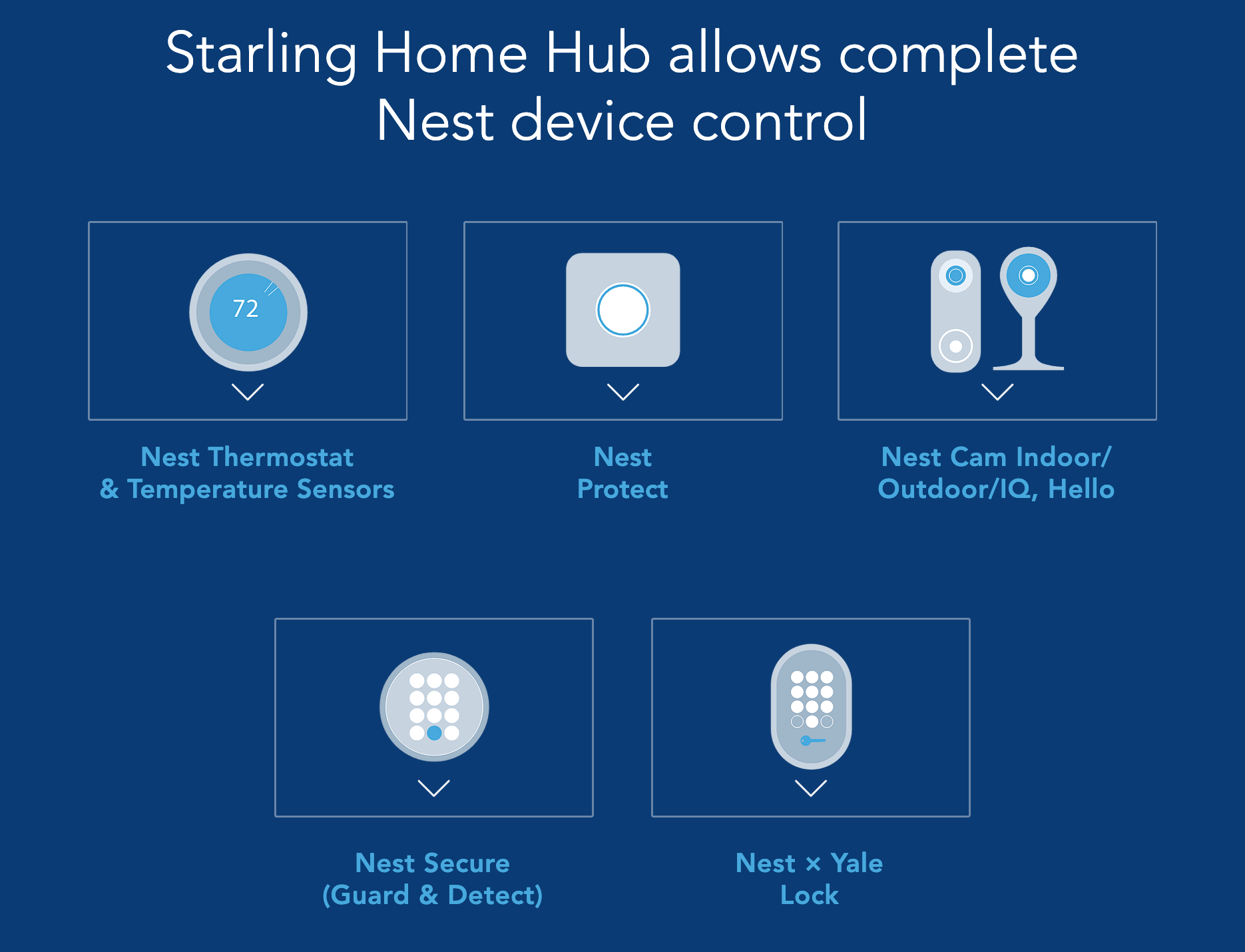
Pagkatapos kumpletuhin ang pagsasama ng Nest-HomeKit gamit ang Homebridge hub, kaya mokontrolin ang lahat ng iyong Nest device sa pamamagitan ng pag-access sa Home app sa iyong Apple device.
Tingnan natin kung paano gumagana ang Google Nest Secure sa pagsasama ng HomeKit.
Nest Thermostat sa HomeKit

Sa Starling Home Hub, maaari mong isama ang iyong Nest Thermostat sa HomeKit, at subaybayan at kontrolin ang heating, air conditioning, at/o humidifier/dehumidifier system ng iyong tahanan mula saanman sa mundo.
Ito ay tugma sa lahat ng modelo ng Nest Learning Thermostat, Nest Thermostat E (US/Canada), at Nest Thermostat E na may Heat Link (UK/EU).
Maaari mong gamitin ang mga sumusunod na command kapag sinusubukan mong i-access ito gamit ang Siri sa iyong Apple device:
- Hey Siri, itakda ang thermostat sa 68 degrees.
- Hey Siri, itakda ang thermostat sa cool.
- Hey Siri, i-on the Living Room thermostat fan.
- Hey Siri, itakda ang humidity sa 50%.
- Hey Siri, i-on ang Eco Mode.
- Hey Siri, ano ang temperatura sa Front Room?
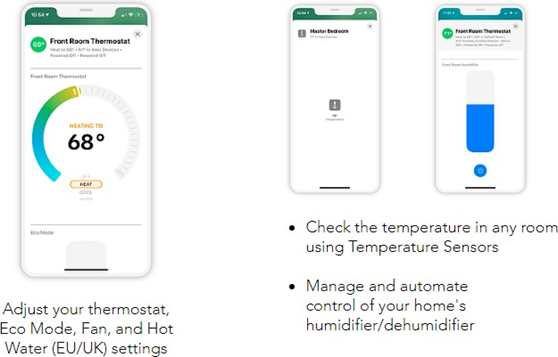
Nest Protect with HomeKit
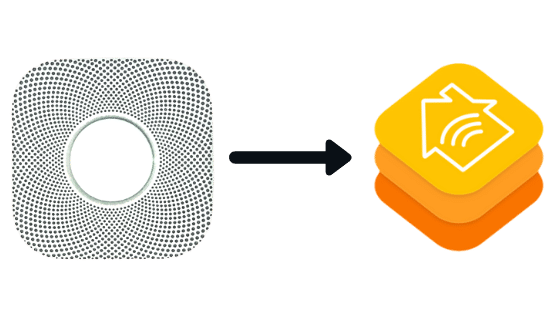
Binibigyang-daan ka ng Starling Hub na isama ang iyong Nest Protect sa HomeKit nang walang problema.
Tingnan din: Hindi Mag-swipe Up ang Apple Watch? Narito Kung Paano Ko Inayos ang AkinTinutulungan ka ng setup na ito na panatilihing ligtas ang iyong pamilya sa pamamagitan ng mga smoke notification, carbon monoxide notification, motion notification, at automation.
Hindi palaging available ang mga motion sensor sa mga modelong pinapagana ng baterya ng Nest Protect.
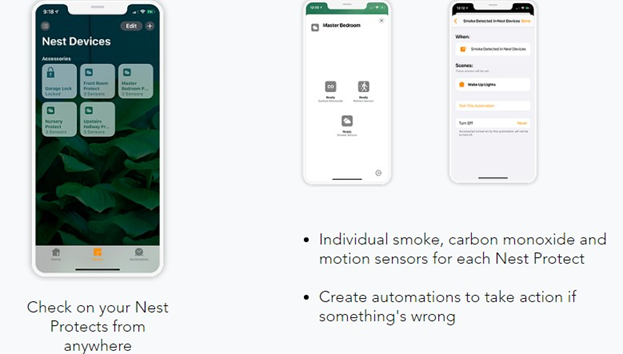
Nest Camera na may HomeKit
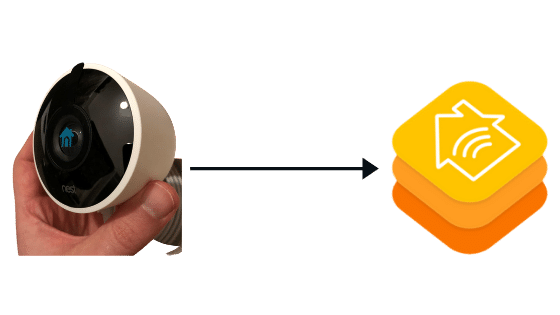
Ang Starling Home Hub ay tugma sa bawat availablemodelo ng Nest camera, ang orihinal na Dropcam, at ang camera sa Google Nest Hub Max.
Tinutulungan ka nitong i-hook ang iyong Nest Camera gamit ang HomeKit, at manood ng live na video mula sa lahat ng iyong camera, na may two-way na audio, sa anumang Apple device.
Sa tulong ng automation, nakakatanggap ka ng mga notification kapag naka-detect ito ng paggalaw, isang tao, tunog, paghahatid ng package, o mga alerto sa doorbell, kapag in-on at pinatay mo ang iyong camera, at kinokontrol ang iba pang device.
Nakakatanggap ka rin ng mga notification kapag nagpapatakbo ka ng iOS Shortcuts o kapag naka-detect ang iyong camera ng mga partikular na mukha (nangangailangan ng Nest Aware).
Maaari mong gamitin ang mga sumusunod na command kapag sinusubukan mong i-access ito gamit ang Siri:
- Hey Siri, ipakita sa akin ang Living Room Camera
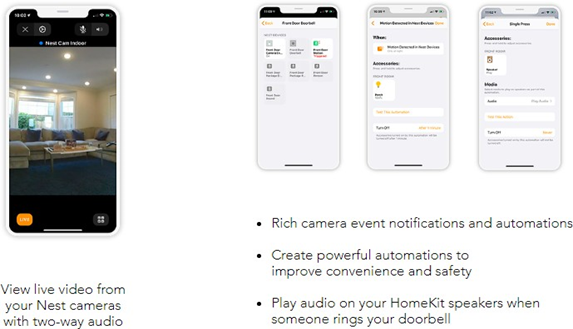
Nest Secure sa HomeKit
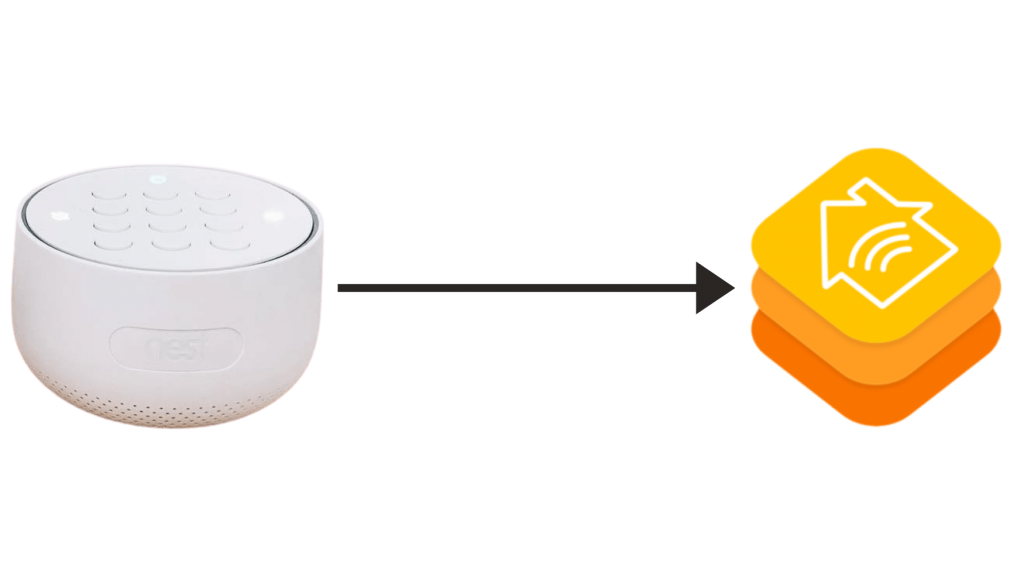
Nakakatulong ang pagsasama ng Nest Secure sa HomeKit na braso at i-disarm ang iyong Nest security system mula sa kahit saan.
Tinutulungan ka rin nitong tingnan ang mga bukas na bintana o pinto gamit ang Nest Detect sa isang sulyap.
Gumagawa ito ng automation upang magdagdag ng kaginhawahan, tulad ng awtomatikong pag-disarm kapag uuwi ka habang pinapanatiling secure ang iyong tahanan.
Maaari mong gamitin ang mga sumusunod na command kapag sinusubukan mong i-access ito gamit ang Siri:
- Hey Siri, itakda ang aking Nest Guard sa malayo ( o manatili, o i-off)
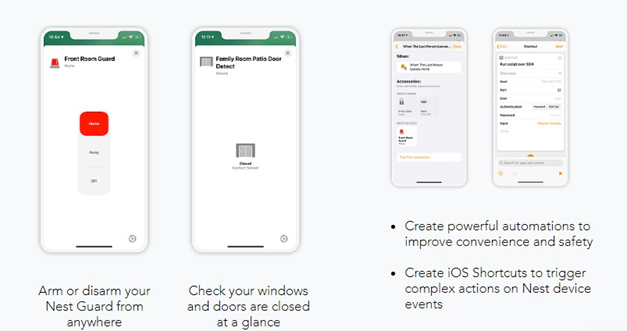
Nest x Yale Lock sa HomeKit
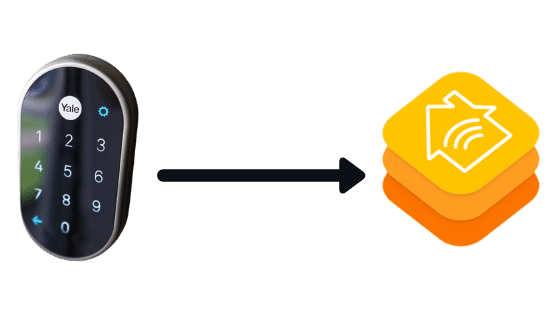
Ang paggamit ng Starling Hub para i-hook up ang iyong Nest x Yale Lock sa HomeKit ay nakakatulong sa iyong i-lock at i-unlock ang iyong Nest × Yale Lock mula sa kahit saan.
Ito rinlumilikha ng automation upang magdagdag ng kaginhawahan habang pinapanatiling secure ang iyong tahanan, tulad ng awtomatikong pag-lock ng iyong pinto kapag ikaw ang huling taong aalis.
Maaari mong gamitin ang mga sumusunod na command kapag sinusubukan mong i-access ito gamit ang Siri:
- Hey Siri, i-unlock ang aking Front Door
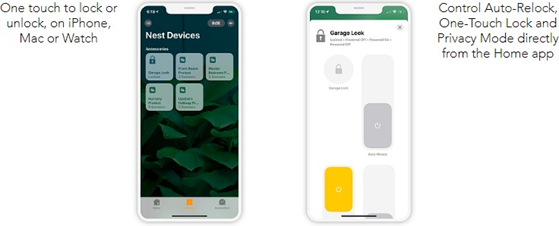
Google Home Mini na may HomeKit
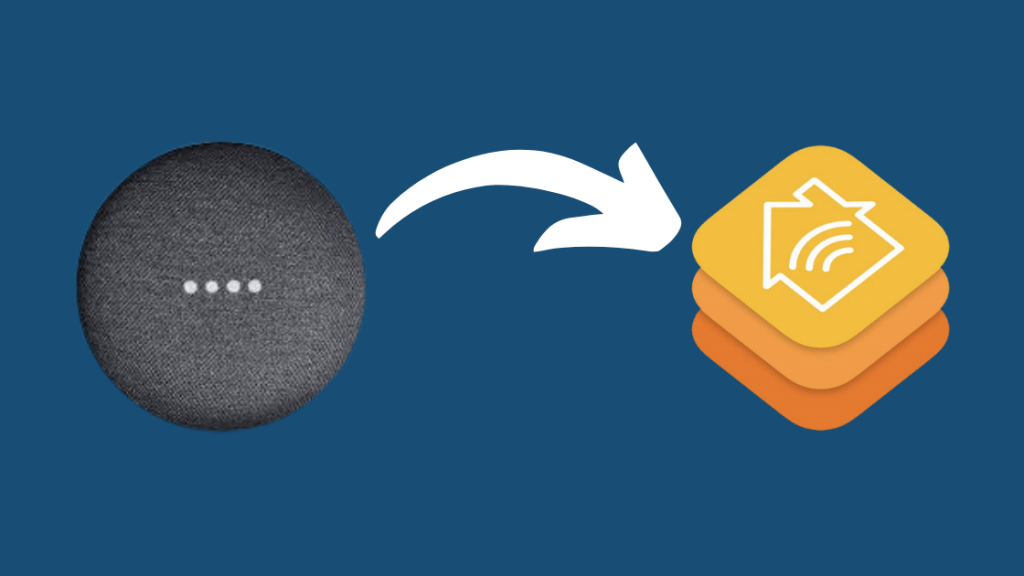
Maaari mong isama ang Google Home Mini sa HomeKit gamit ang ang Starling Hub at makinig ng musika mula sa anumang Apple Device sa iyong Google Home sa pamamagitan ng AirPlay.
Maaari mo ring ikonekta ang dalawang Google Home Minis sa isang pares ng stereo, o pagsama-samahin ang maraming speaker para makakuha ng Whole-Room Audio, at mag-enjoy ng katulad na karanasan sa Multi Room Audio sa maraming Alexa Device.
Makokontrol mo pa ito gamit ang Siri gamit ang mga voice command tulad ng “Hey Siri, play The Fox by Ylvis”
Nest vs HomeKit
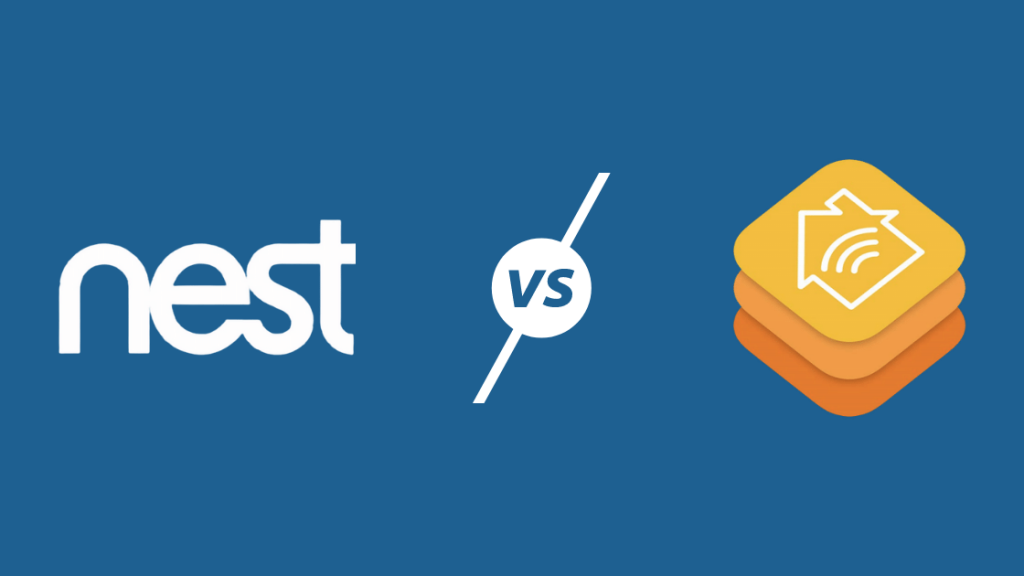
Google Assistant vs Siri
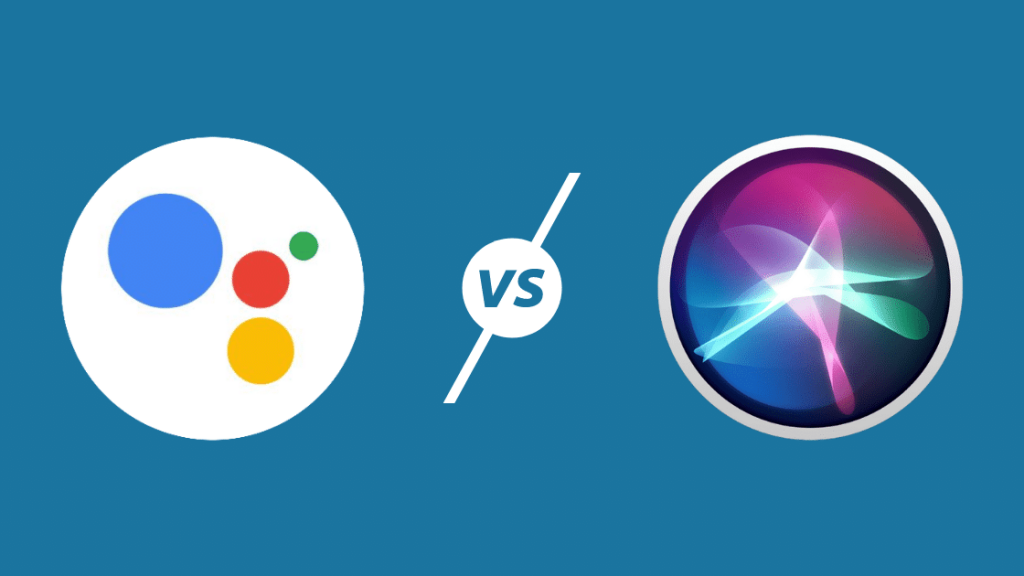
Ang Nest Ecosystem ay pinagsama-sama ng Google Assistant, hindi katulad ng HomeKit.
Habang nag-aalok ang HomeKit ng Voice Control sa anyo ng Siri, ang hype ay umiikot sa mismong platform, na sumusuporta sa maraming Smart Home Accessories.
Ang Google Assistant ay may mas mahusay na Voice Assistant mula sa sarili kong karanasan.
Mas nakikilala nito ang Human Speech, nag-aalok ito mas maraming feature kaysa sa Siri, at ang feature nito sa paghahanap ay pinapagana ng Google, na nagbibigay dito ng kalamangan sa kumpetisyon.
Gayunpaman, si Siri ay may mas nakakatawang biro, at may aktwal na personalidad,hindi tulad ng Google Assistant.
Ang pag-activate ng Siri ay mas mabilis at mas madali din kaysa sa pag-activate ng Google Assistant. Ang automation ay mas maayos ding i-set up at gamitin sa Siri.
Karamihan sa mga device na na-set up mo sa HomeKit ay awtomatikong gumagana sa Siri, habang maaaring hindi ganoon din ang kaso para sa Google Assistant.
Google Home App vs Apple HomeKit Home App
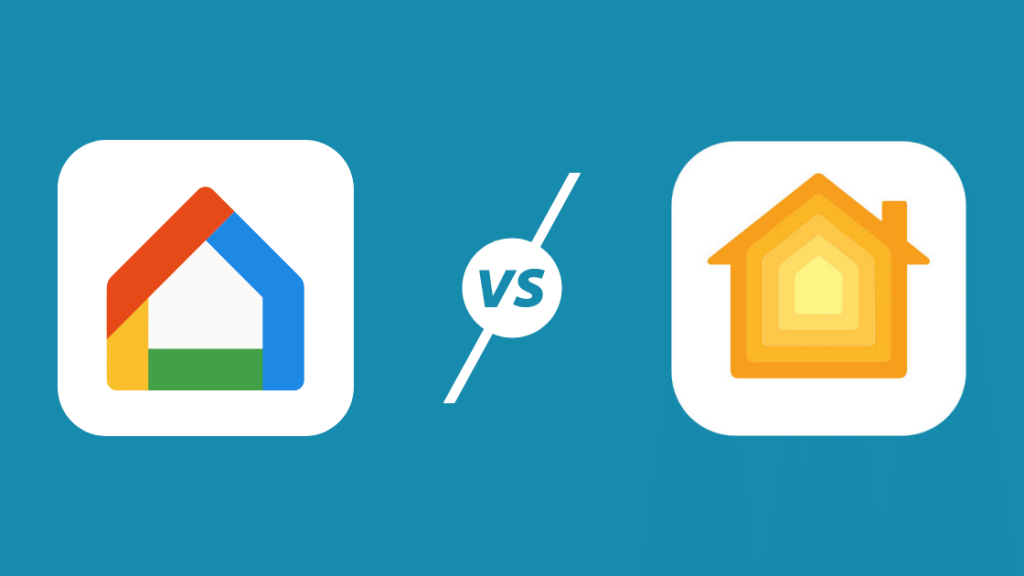
Hindi ang Google's Home App ang pinakamadaling gamitin o i-navigate, habang ang HomeKit Home App ng Apple ay na-streamline para matiyak na mas kaunting oras ang ginugugol mo sa pag-set up ng iyong mga device at automation at mas maraming oras na aktwal na gumagamit ng nasabing mga gawain sa automation.
Pagiging tugma sa mga Smart Home Accessories
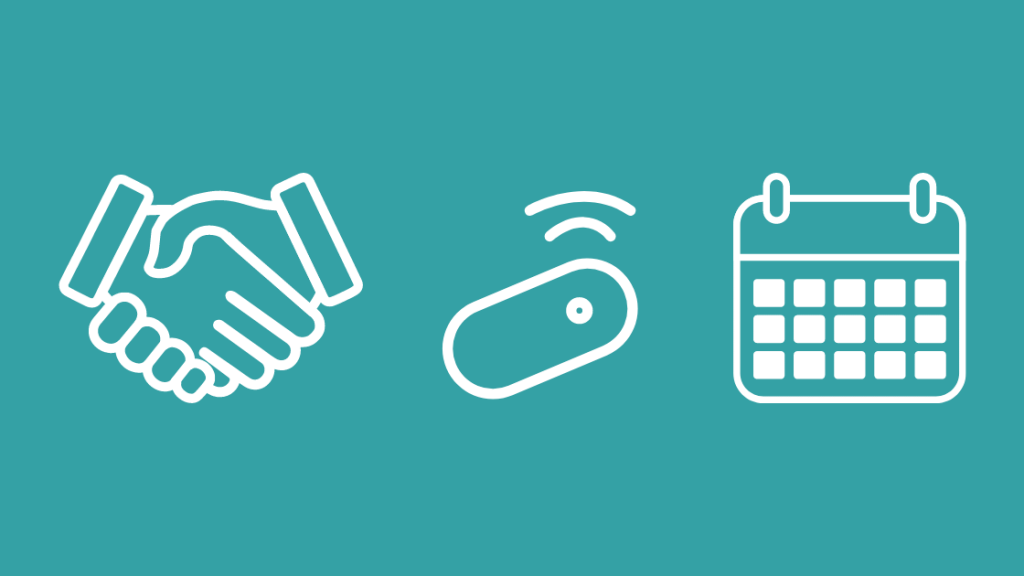
Ang Apple ay may mahigpit na mga kundisyon at mga kinakailangan na dapat matugunan bago ang isang Smart Home Accessory ay ituring na tugma sa HomeKit.
Ang downside nito ay ang mas kaunting mga accessory sa pangkalahatan doon, na ang mga magulang na kumpanya ay kayang bayaran ang compulsory microchip at certification na kinakailangan upang magkaroon ng device na gumagana sa HomeKit.
Sa kabutihang palad, ito ay nagiging isang hindi isyu kung makakakuha ka ng Homebridge Hub tulad ng Starling Home Hub o HOOBS, na tugma sa libu-libong accessory at maaaring isama ang mga ito sa HomeKit.
Tingnan din: Hindi Gumagana ang Backlight ng Honeywell Thermostat Display: Madaling AyusinAng kabaligtaran ay ang isang Smart Home Accessory na mayroong na itinuring na katugma sa HomeKit ay mananatiling ganoon sa mahabang panahon.
Ito ay isang mahalagang salik kung ikaw ay nasa loob nito sa mahabang panahon at sinusubukan

